Pokud máte problémy s používáním aplikace Zprávy v zařízení Android, měla by vám pomoci následující řešení pro odstraňování problémů.
Proč aplikace Zprávy nefunguje?
Pokud je aplikace Zprávy zastaralá nebo obsahuje chyby, můžete se setkat s problémy s odesíláním SMS. Problémy s vaším datovým tarifem nebo připojením k internetu mohou také rušit zasílání zpráv MMS a RCS. Ujistěte se, že máte aktivní datový tarif nebo datové připojení.
Zastaralé operační systémy, nedostatek paměti a úložiště zařízení, výpadek mobilních služeb a problémy se službami Google Play mohou způsobit problémy s aplikací Zprávy.
Poznámka: Kroky v tomto kurzu se mohou lišit v závislosti na modelu vašeho zařízení a verzi operačního systému.
1. Vynutit uzavření a opětovné otevření zpráv
Pokud nereaguje nebo nefungují některé funkce, můžete aplikaci Zprávy ručně vynutit a ukončit ji. Když aplikaci znovu otevřete, váš telefon spustí Zprávy znovu.
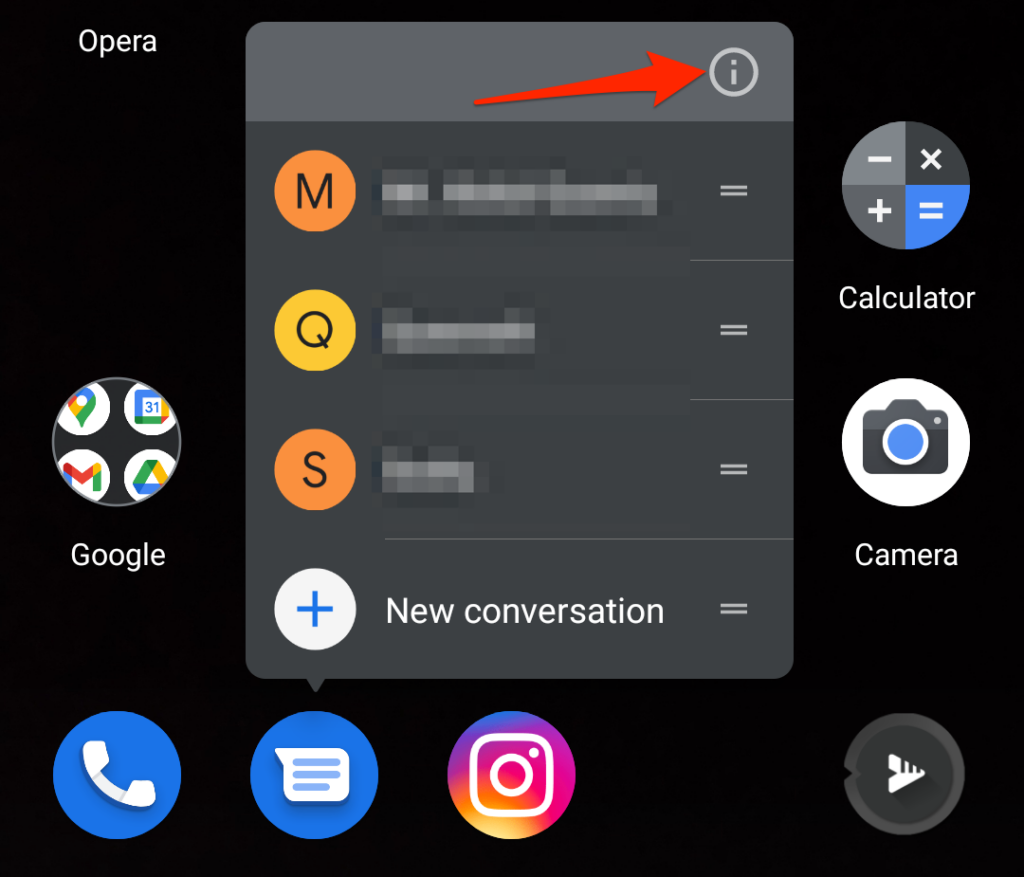
Případně přejděte do Nastavení >Aplikace a oznámení >Informace o aplikaci (nebo Zobrazit všechny aplikace ) a vyberte Zprávy .
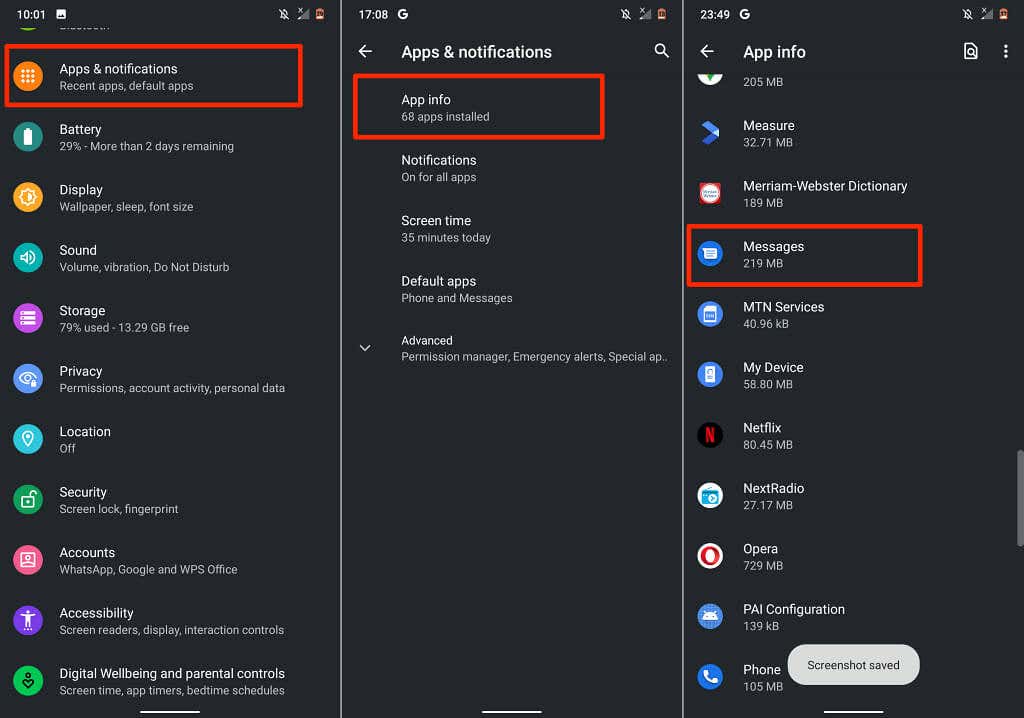
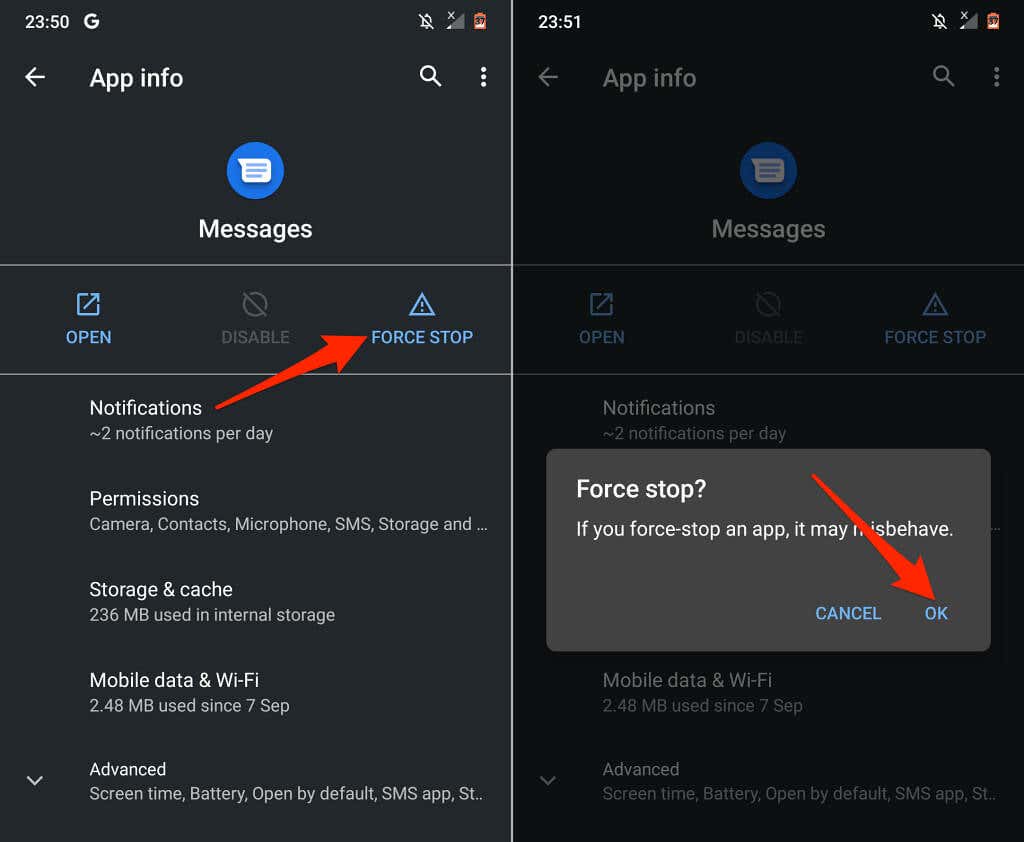
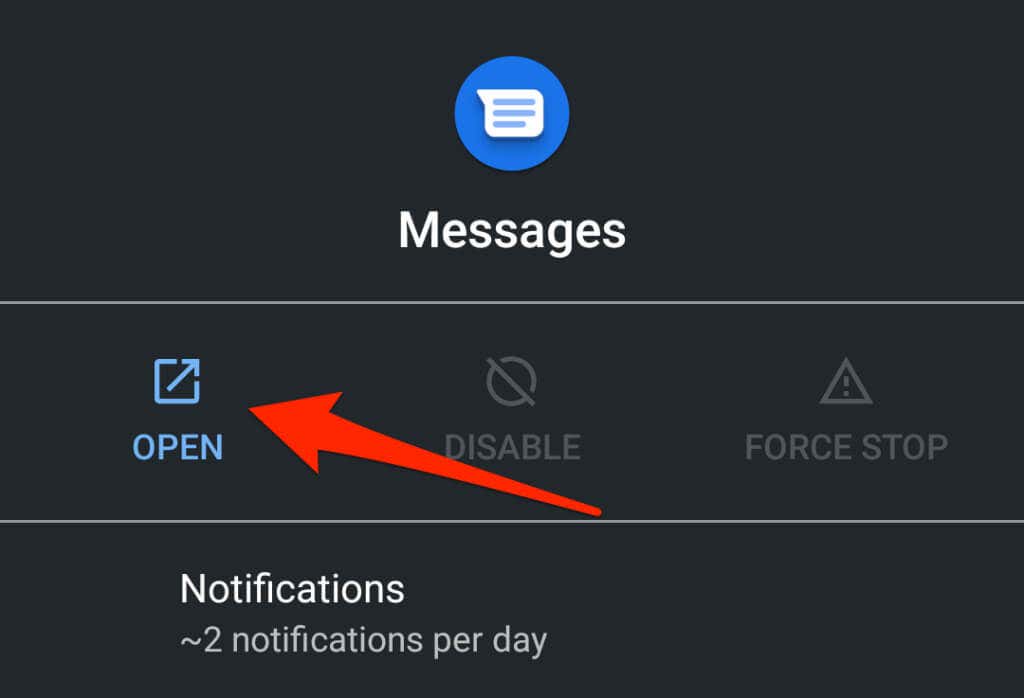
2. Zavřete nepotřebné aplikace
Pokud má vaše zařízení málo paměti, aplikace poběží pomalu. Pokud Zprávy pro Android stále selhávají nebo se nedají otevřít, zavřete všechny aplikace, které nepoužíváte. To pomůže uvolnit cennou systémovou paměť, aby Zprávy fungovaly hladce.
Přejeďte prstem z dolní části obrazovky nahoru a přejeďte prstem nahoru po aplikaci, kterou chcete zavřít. Chcete-li zavřít všechny aplikace současně, přejeďte prstem zleva doprava přes náhledy aplikací a klepnutím na Vymazat vše zavřete všechny aplikace.
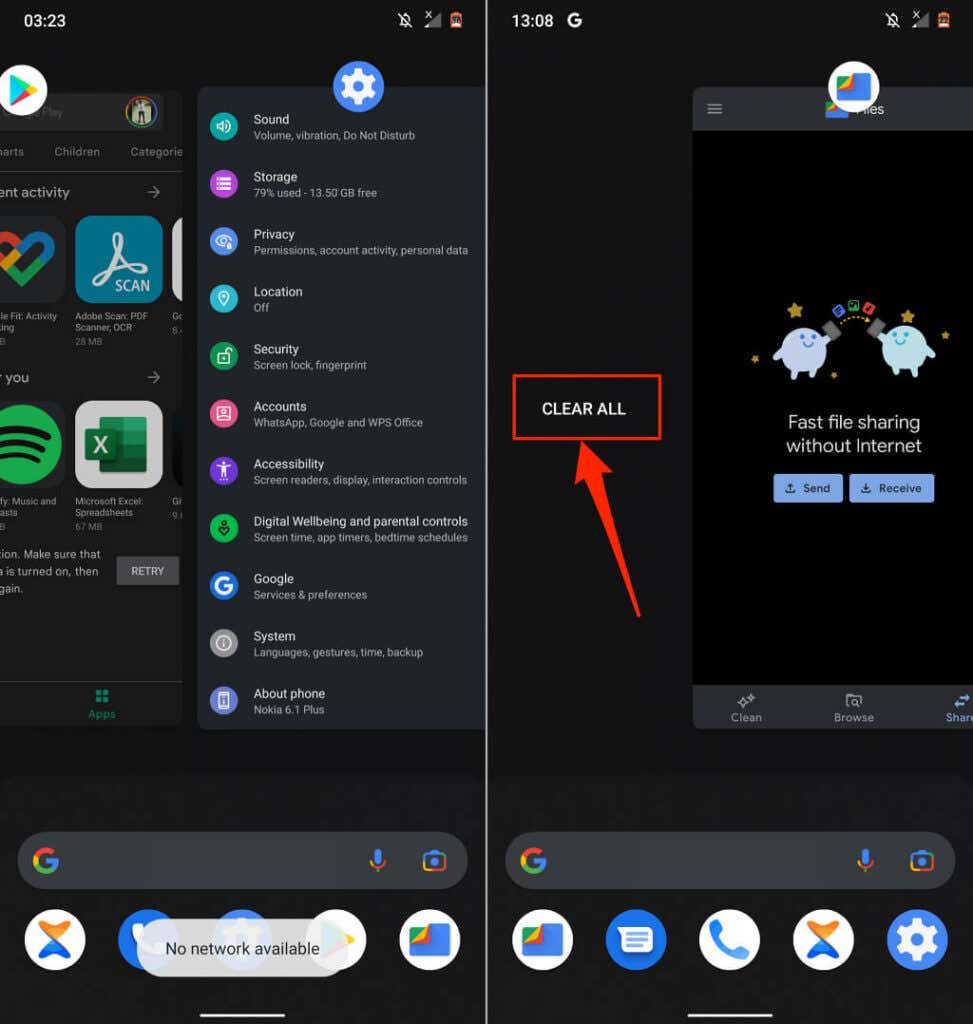
Znovu otevřete Zprávy a zkontrolujte, zda umíte správně psát. Předpokládejme, že problém přetrvává, vymažte dočasné soubory a data aplikací Zpráv a zkuste to znovu..
3. Nastavit Zprávy jako výchozí aplikaci pro SMS
Pokud máte v telefonu více aplikací pro SMS, ujistěte se, že jsou Zprávy vaší výchozí aplikací pro posílání zpráv.
Přejděte do Nastavení >Aplikace a oznámení >Pokročilé >Výchozí aplikace >Aplikace pro SMS a vyberte Zprávy .
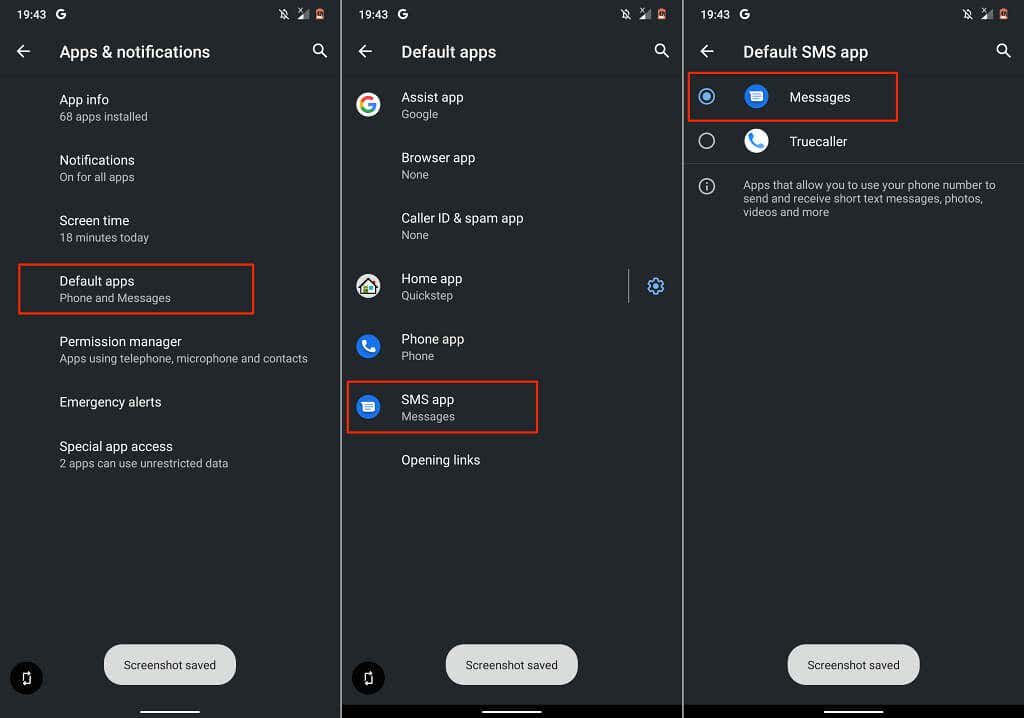
4. Vymažte mezipaměť aplikace Zprávy
Po vynuceném zavření smažte data mezipaměti aplikace a zkuste to znovu, pokud Zprávy stále nefungují.
Otevřete nabídku aplikace Zprávy (Nastavení >Aplikace a oznámení >Informace o aplikaci >Zprávy ), vyberte Úložiště a mezipaměť a klepněte na Vymazat mezipaměť .
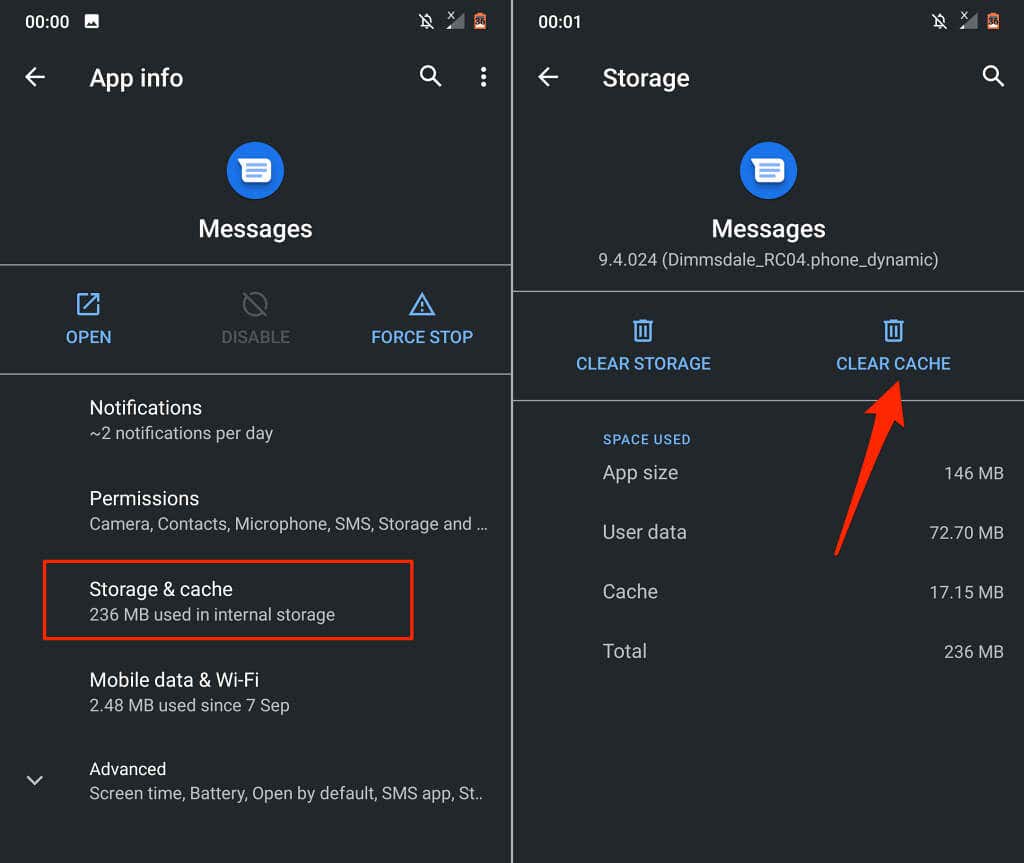
Otevřete aplikaci Zprávy a zkontrolujte, zda funguje správně. V opačném případě vymažte data aplikace.
Vyberte Vymazat úložiště a ve výzvě k potvrzení klepněte na OK .
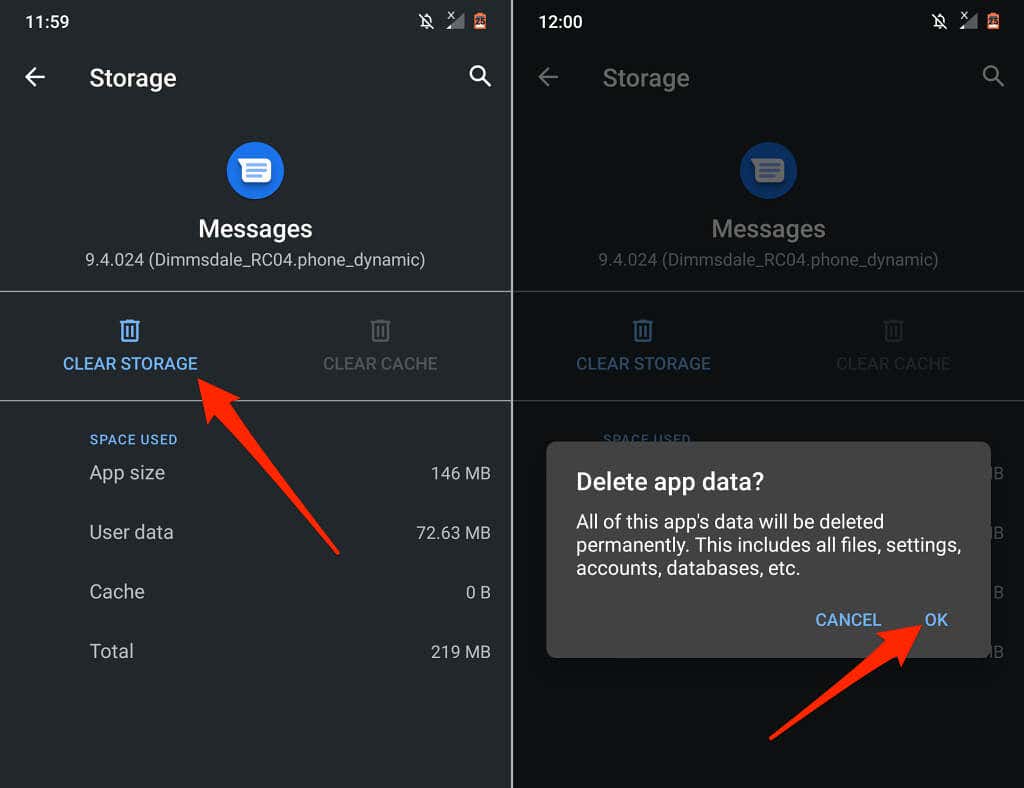
Smazáním dat aplikace Zprávy obnovíte tovární nastavení aplikace – ochranu proti spamu, chytré návrhy, rychlou odpověď atd., ale nesmažete textové zprávy.
5. Aktualizujte aplikaci Zprávy
Pokud je verze aplikace Zprávy ve vašem zařízení chybná nebo zastaralá, můžete zaznamenat problémy s odesíláním nebo přijímáním textových zpráv. Přejděte do obchodu Google Play a aktualizujte Zprávy na nejnovější verzi.
Otevřete Stránka Zprávy v Obchodě Play, vyberte Aktualizovat a po dokončení aktualizace znovu otevřete aplikaci Zprávy.
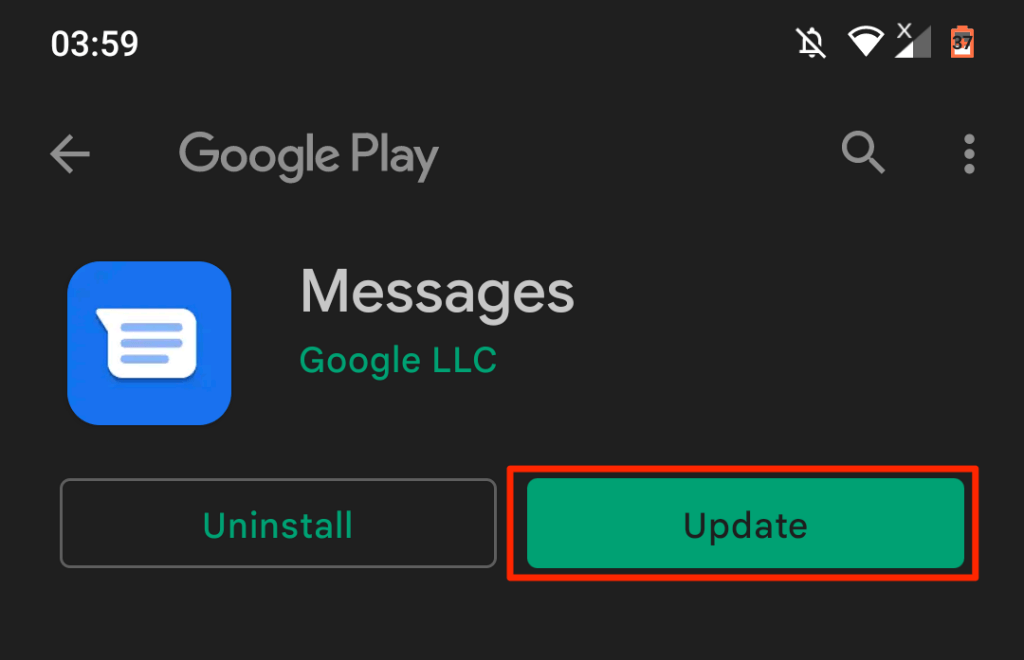
6. Přejděte na nižší verzi nebo odinstalujte aktualizace zpráv
Pokud aplikace Zprávy přestaly fungovat po aktualizaci aplikace, verze, kterou jste nainstalovali, je pravděpodobně nestabilní, obsahuje chyby nebo není kompatibilní s vaším zařízením. Sideload starší/stabilní verze aplikace Zprávy od spolehlivé třetí strany Weby ke stažení APK, dokud Google neopraví chybu v nové verzi. Aktualizaci můžete také vrátit zpět přímo z Obchodu Play.
Otevřete Stránka Zprávy v Obchodě Play, vyberte Odinstalovat , ve výzvě klepněte na OK a po dokončení odinstalace otevřete Zprávy.
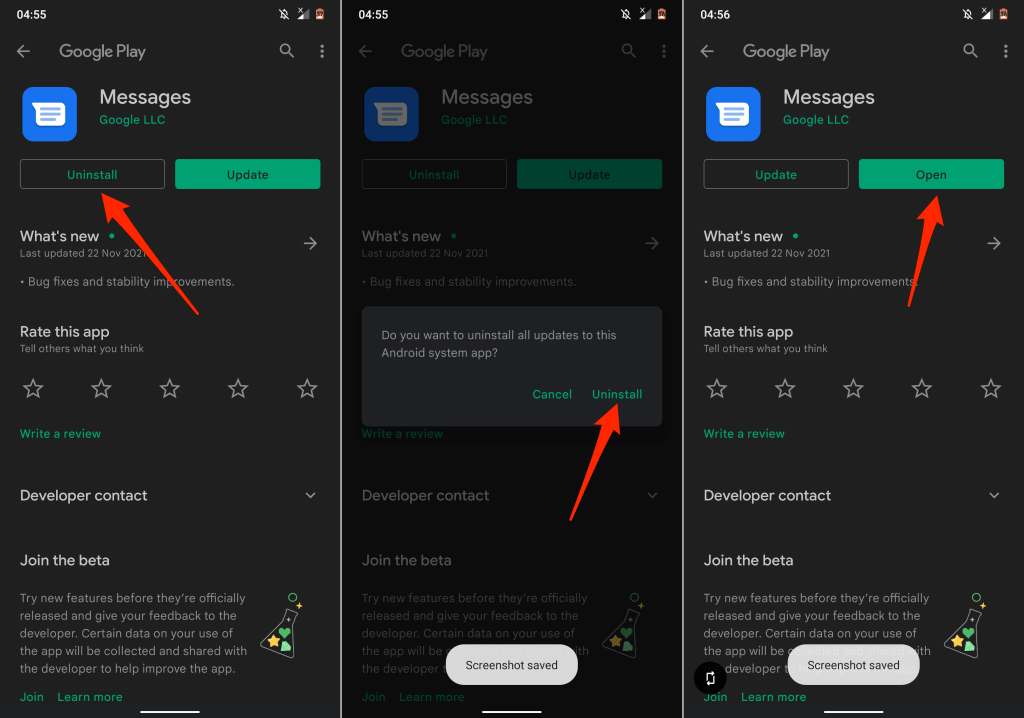
7. Aktualizujte služby Google Play
Služby Google Play jsou klíčové pro výkon aplikací a služeb Google v systému Android. Zprávy a další aplikace Google mohou selhat, pokud jsou služby Google Play zastaralé. Přejděte ve svém zařízení na stránku služeb Google Play a nainstalujte všechny dostupné aktualizace..
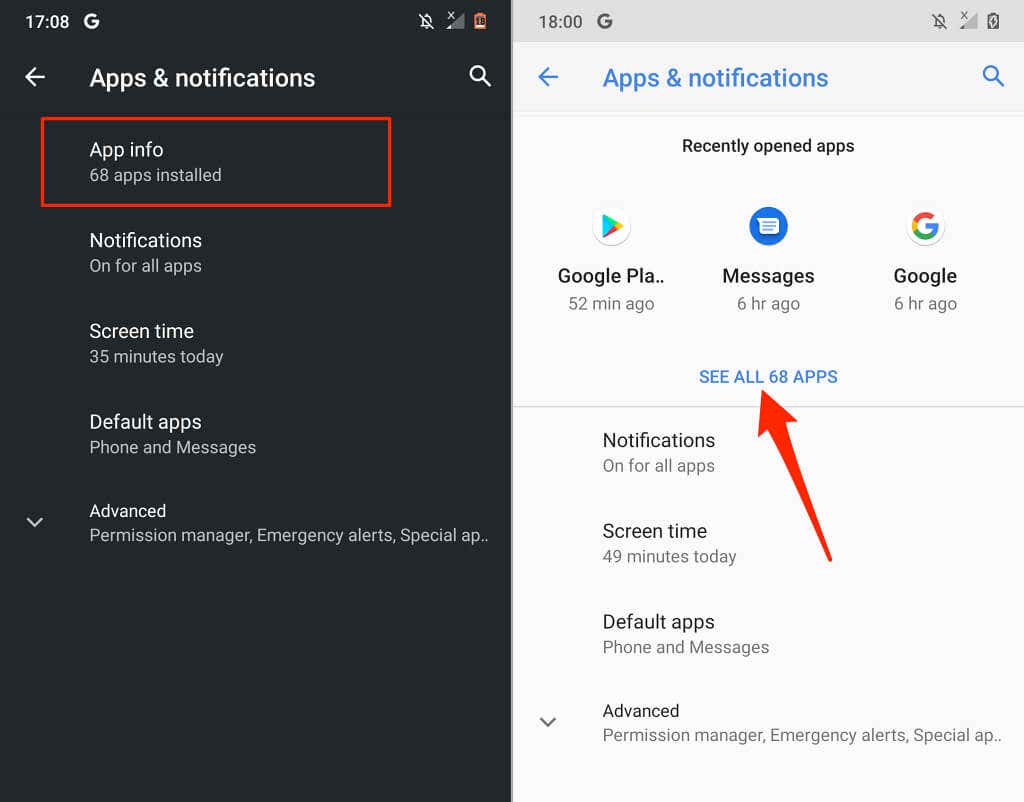
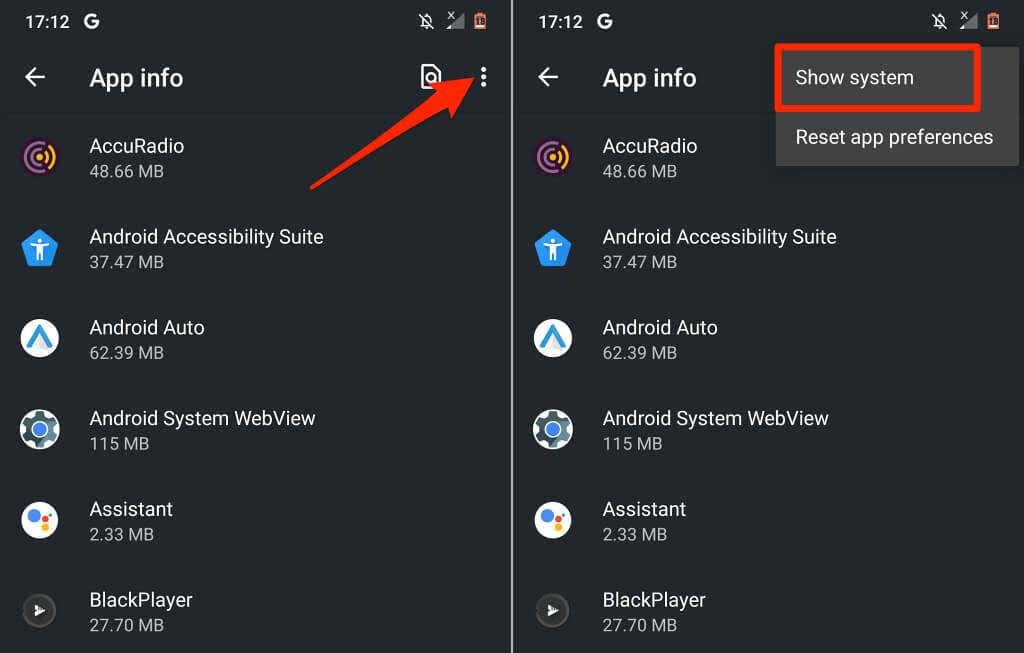
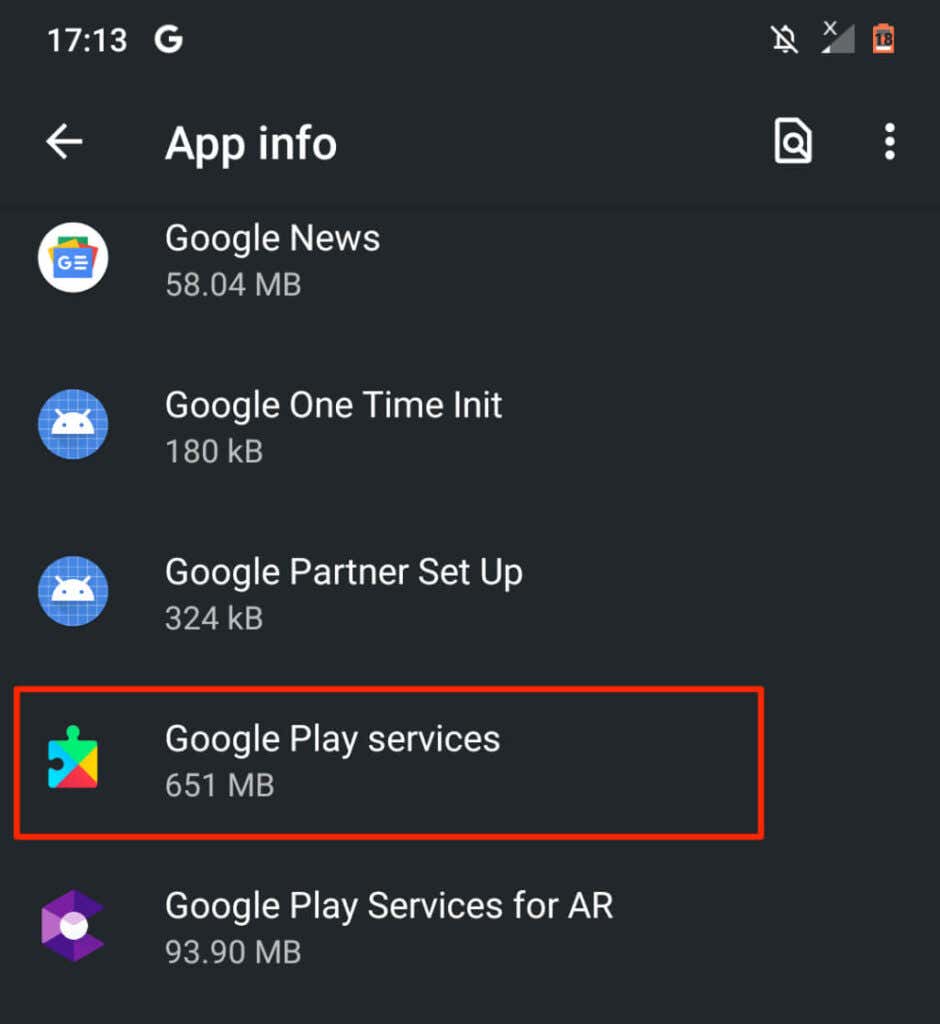
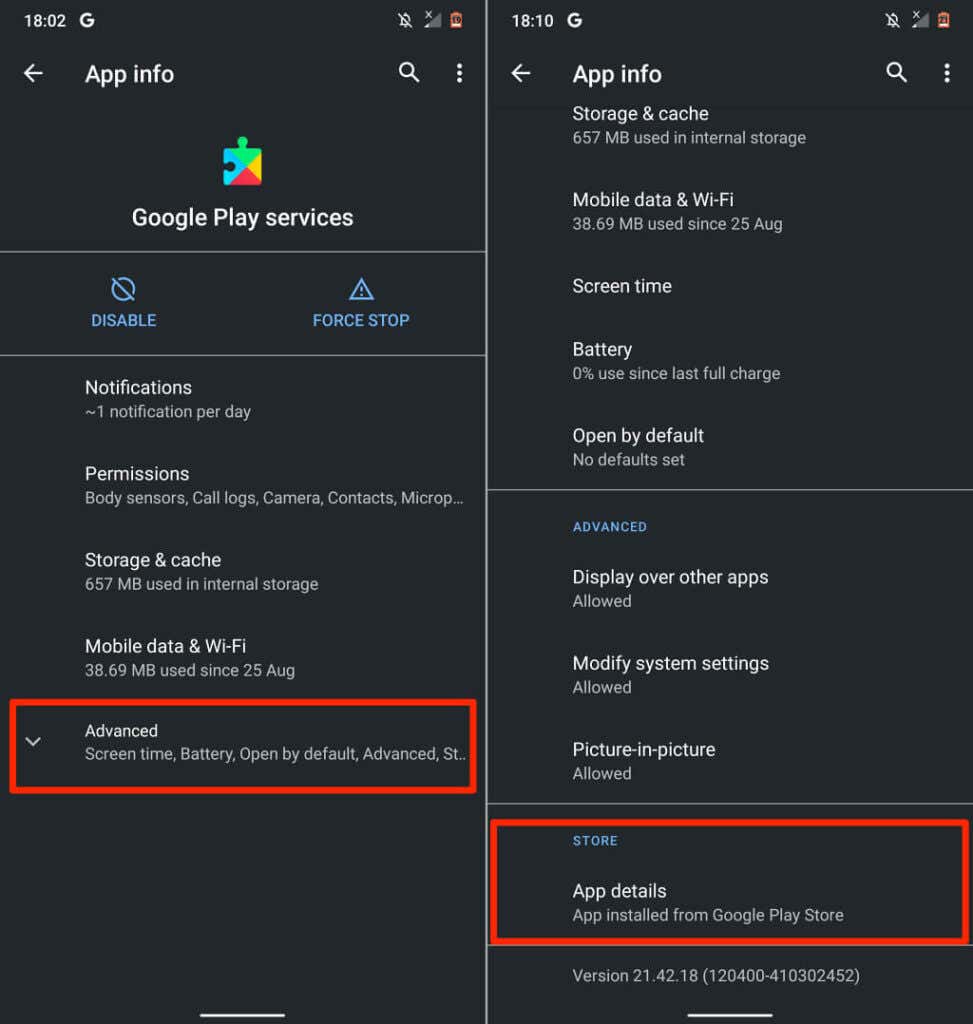
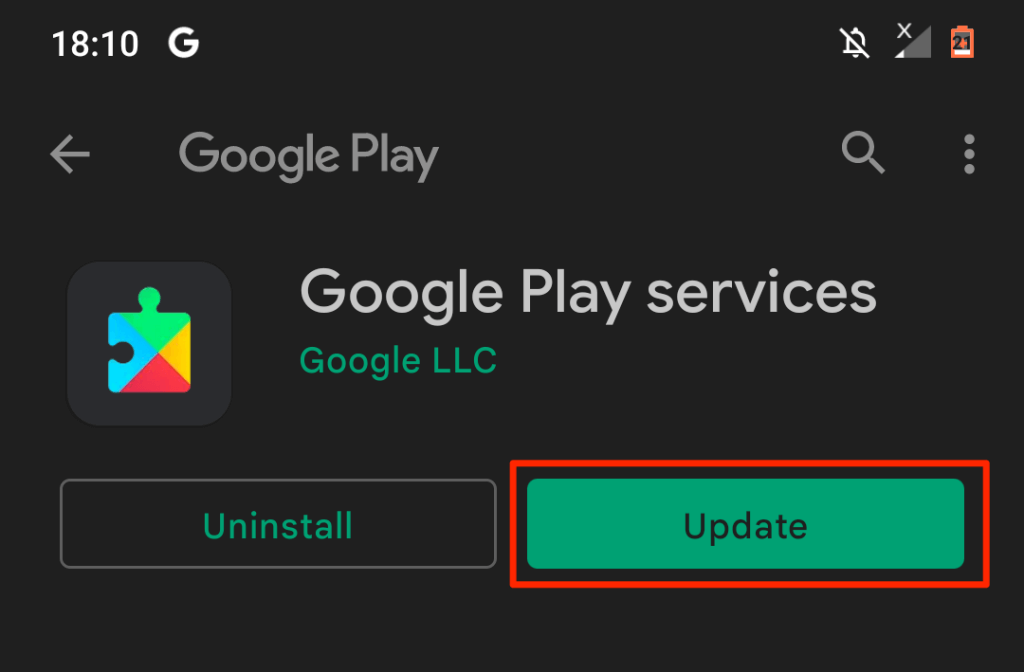
8. Uvolnit úložiště
Aplikace Zprávy pro Android ukládá zprávy SMS a MMS do interního úložiště vašeho zařízení. Nedostatek úložiště může narušit funkci zpráv vašeho zařízení. Pokud nemůžete odesílat nebo přijímat zprávy, ověřte, zda má vaše zařízení k dispozici alespoň 10 % celkového úložiště vašeho zařízení.
Spusťte aplikaci Soubory (nebo Správce souborů ) a zkontrolujte, kolik volného místa má vaše zařízení, nebo pomocí nabídky Nastavení systému Android.
Otevřete aplikaci Nastavení a vyberte možnost Úložiště . Zobrazí se náhled bezplatného interního úložiště ve vašem zařízení. Pokud máte v telefonu málo místa, vyberte možnost Uvolnit místo .
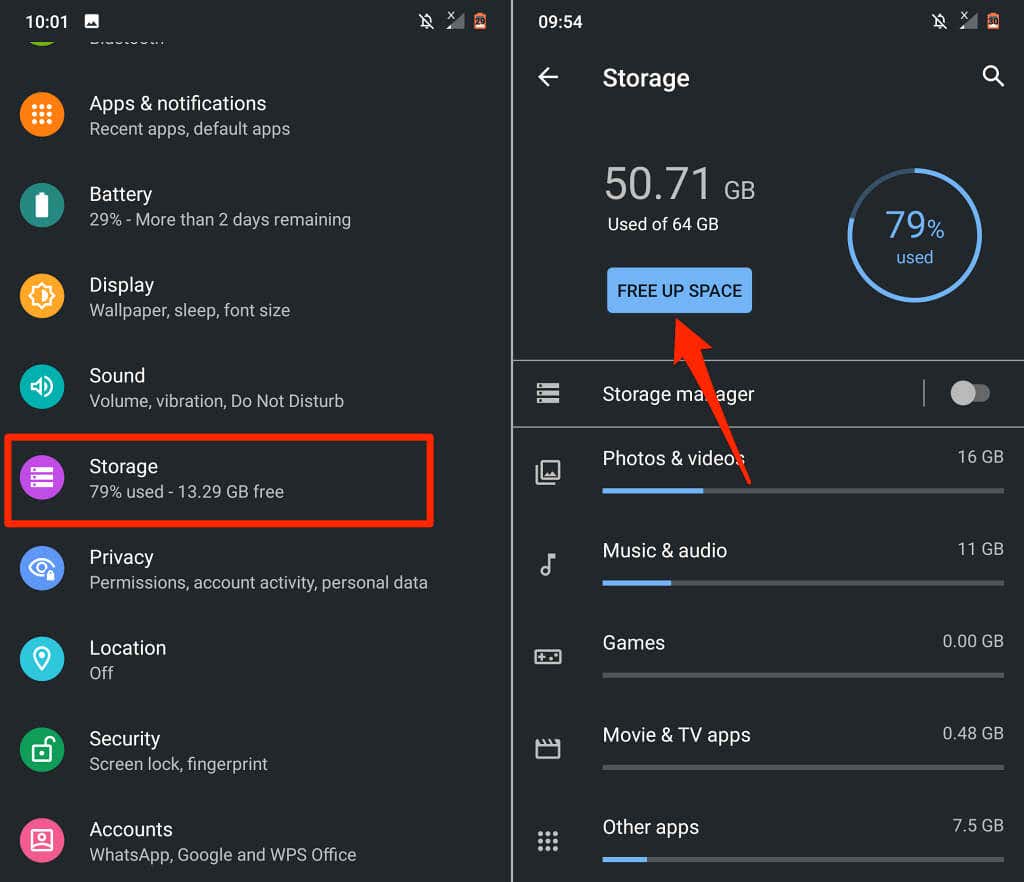
Budete vyzváni, abyste smazali duplicitní soubory, staré snímky obrazovky, rozmazané fotografie, velké soubory, nepoužívané aplikace a další soubory, které nepotřebují úložiště. Postupujte podle doporučení na stránce a uvolněte místo v zařízení.
9. Restartujte svůj telefon
Stiskněte a podržte tlačítko napájení telefonu a v nabídce napájení vyberte možnost Restartovat .
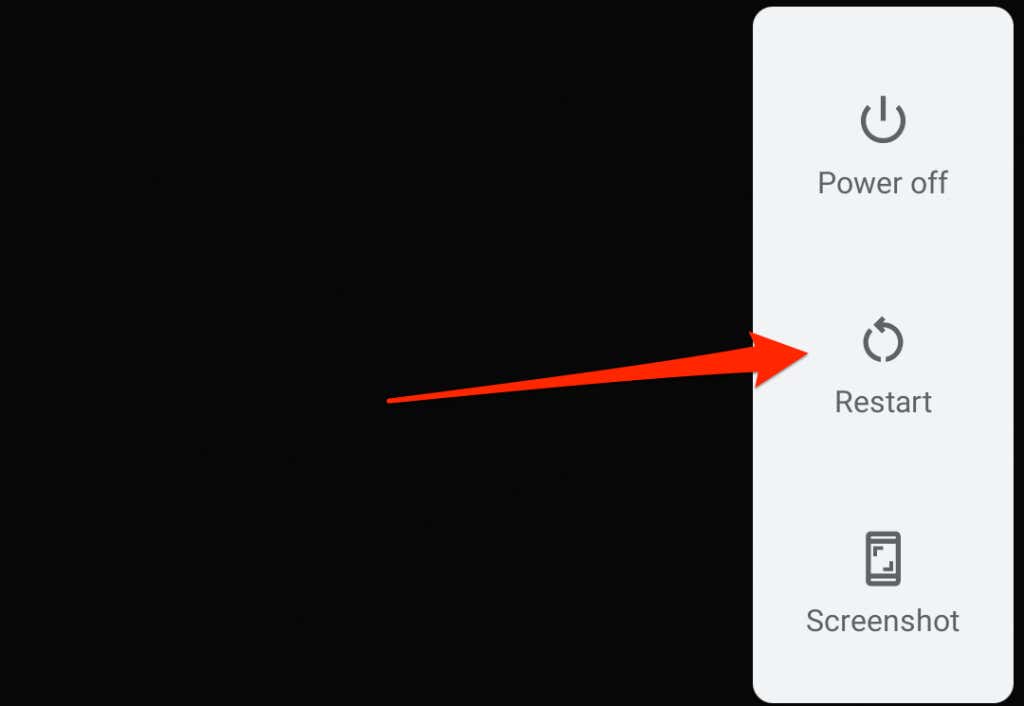
Jakmile je telefon zapnutý, spusťte aplikaci Zprávy před jakoukoli jinou aplikací – zejména pokud máte zařízení Android s nedostatkem paměti. Vaše zařízení tak bude mít dostatek paměti pro bezproblémové spuštění aplikace Zprávy.
10. Znovu vložte SIM kartu
Google varuje před Android nemusí odesílat nebo přijímat zprávy, pokud je SIM karta v portu SIM nesprávně vložena nebo je nesprávně zarovnána. Vypněte telefon, vyjměte SIM kartu, znovu ji vložte do portu SIM a zapněte telefon..
11. Aktualizujte nebo převeďte svůj telefon na nižší verzi
Softwarové chyby na úrovni operačního systému (OS) mohou také zničit funkce vestavěných aplikací a aplikací třetích stran v systému Android. Připojte telefon k síti Wi-Fi a postupujte podle níže uvedených kroků.
Otevřete Nastavení , přejděte na Systém >Pokročilé >Aktualizace systému a klepněte na Vyhledat aktualizovat a nainstalovat nejnovější verzi operačního systému Android.
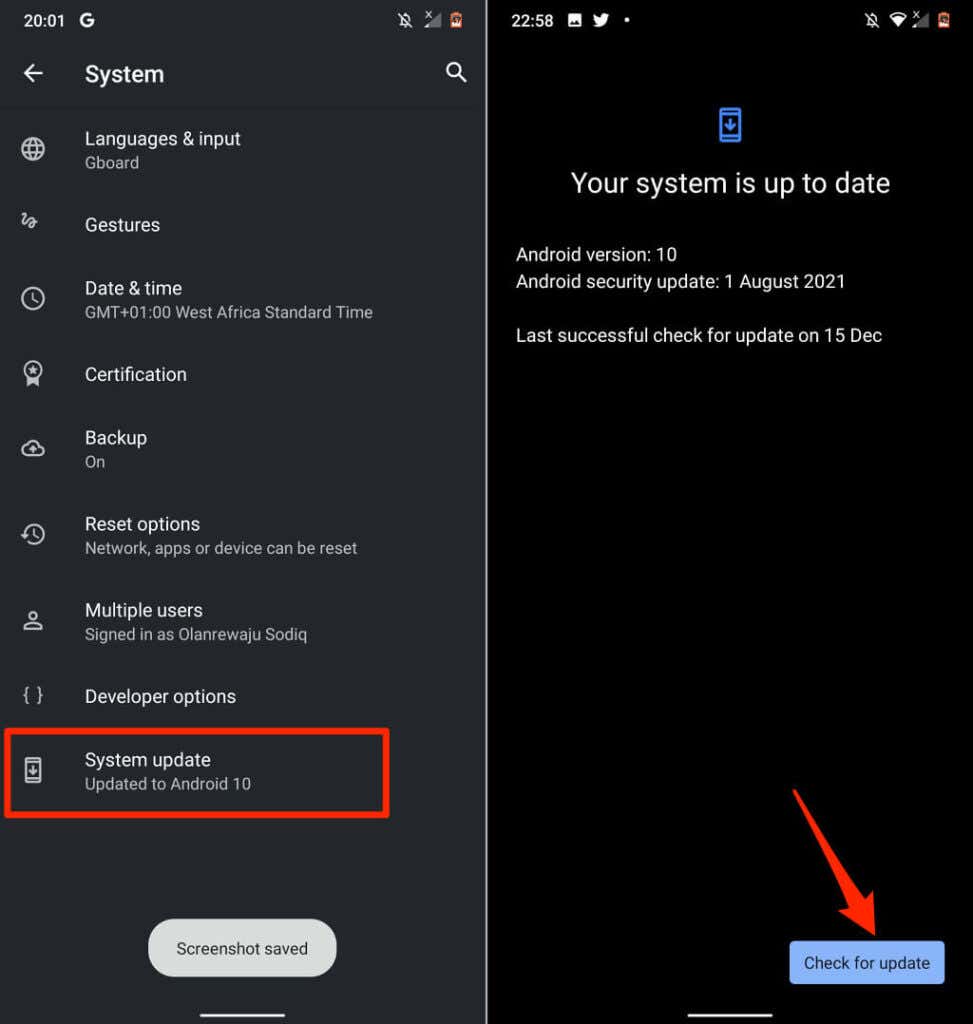
Nová aktualizace někdy přináší chyby ve vašem zařízení. Pokud problém s aplikací Zprávy začal po aktualizaci telefonu, downgradujte operační systém vašeho zařízení na starší/stabilní verzi.
Kontaktujte svého mobilního operátora
Problém pravděpodobně souvisí se sítí, pokud po vyzkoušení těchto oprav řešení problémů stále nemůžete odesílat nebo přijímat textové zprávy prostřednictvím aplikace Zprávy. Kontaktujte svého poskytovatele sítě nebo mobilního operátora a nahlaste problém.
.